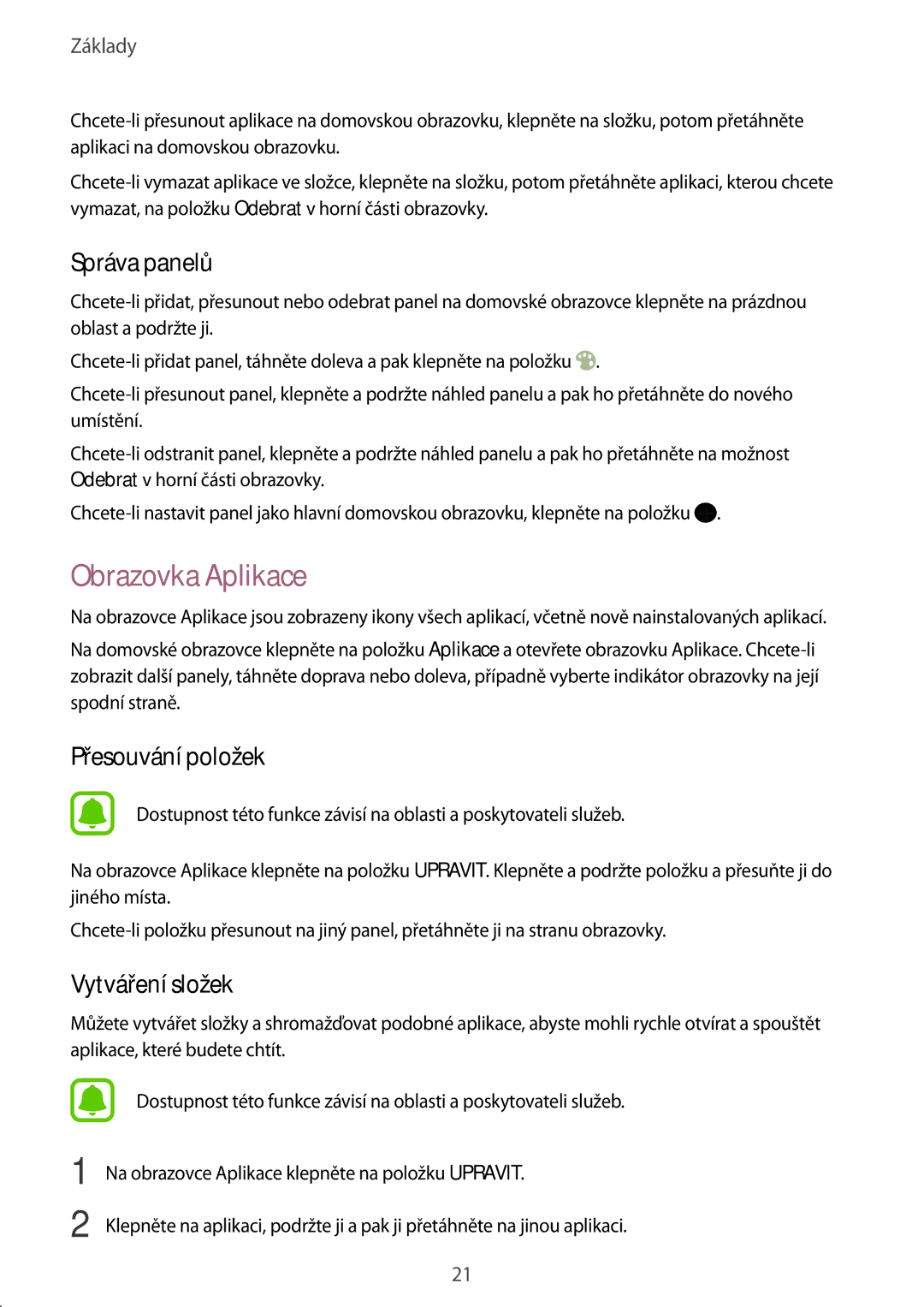Základy
Správa panelů
![]() .
.
![]() .
.
Obrazovka Aplikace
Na obrazovce Aplikace jsou zobrazeny ikony všech aplikací, včetně nově nainstalovaných aplikací.
Na domovské obrazovce klepněte na položku Aplikace a otevřete obrazovku Aplikace.
Přesouvání položek
Dostupnost této funkce závisí na oblasti a poskytovateli služeb.
Na obrazovce Aplikace klepněte na položku UPRAVIT. Klepněte a podržte položku a přesuňte ji do jiného místa.
Vytváření složek
Můžete vytvářet složky a shromažďovat podobné aplikace, abyste mohli rychle otvírat a spouštět aplikace, které budete chtít.
1
2
Dostupnost této funkce závisí na oblasti a poskytovateli služeb.
Na obrazovce Aplikace klepněte na položku UPRAVIT.
Klepněte na aplikaci, podržte ji a pak ji přetáhněte na jinou aplikaci.
21